În acest articol vă voi arăta o modalitate ușoară de a remedia următoarea eroare la pornirea Windows: „NTLDR lipseste. Apăsați Ctrl+Alt+Del pentru a reporni”. Dacă vă confruntați cu eroarea NTLDR (NT loader), atunci probabil că hard diskul principallui încărcătorul de pornire este deteriorat. Încărcătorul de pornire poate fi deteriorat din cauza unei configurări greșite a BIOS-ului sau dacă unul dintre următoarele fișiere de boot Windows lipsește sau este corupt:
- Ntldr
- Ntdetect.com
- Boot.ini
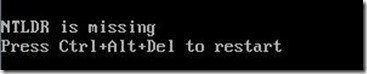
Pentru a rezolva această problemă, verificați mai întâi dacă configurația BIOS-ului este corectă și că cablul hard diskului nu este deteriorat. Apoi continuați să rezolvați eroarea „NTLDR lipsă” urmând metodele de mai jos:
Metoda 1: Utilizarea Hiren’s BootCD
Metoda 2: Utilizarea consolei de recuperare
Cum se rezolvă eroarea „NTLDR lipsă”.
Metoda 1: Folosiți „Hiren’s BootCD.
Pasul 1. Descărcați Hiren’s BootCD
1. De pe alt computer Descarca „Hiren’s BootCD” .
(Pagina de descărcare a lui Hiren’s BootCD: http://www.hirensbootcd.org/download/ )
Derulați pagina în jos și faceți clic pe „Hirens. BootCD.15.2.zip” )
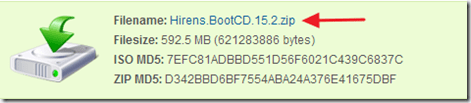
2. Când descărcarea este finalizată, Click dreapta pe "Hirens. BootCD.15.2.zip” fișier și extrageți-l.
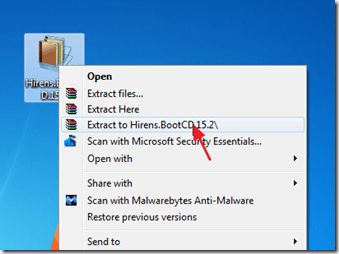
Pasul 2: A arde Hirens BootCD într-un disc optic.
1. În „Hirens. BootCD.15.2”, găsiți „Hiren's. BootCD.15.2.ISO” disc Fișier imagine și inscripționați-l pe un CD.
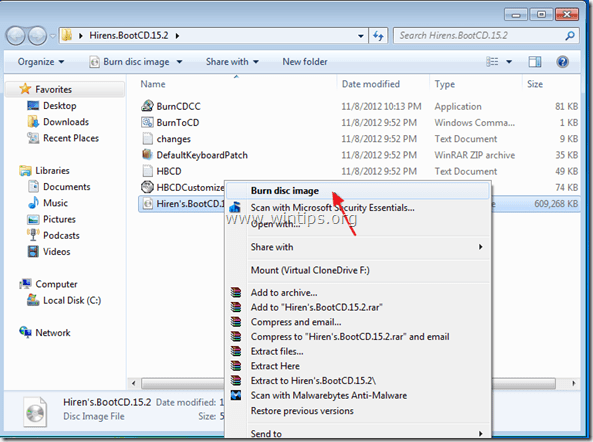
Pasul 3: Porniți computerul problematic cu Hirens. BootCD.
1. Scoateți CD-ul din recorder și introduceți-l în unitatea CDROM a computerului cu probleme.*
Înștiințare*: Mai întâi, asigurați-vă că unitatea CDROM este selectată ca prim dispozitiv de pornire în BIOS.
2. Reporniți computerul.
3. Cand "Hiren’s BootCD” apare pe ecran, utilizați tastele săgeți de la tastatură pentru a vă deplasa la „Remediați „NTLDR lipsește”” opțiunea și apoi apăsați „INTRODUCE".
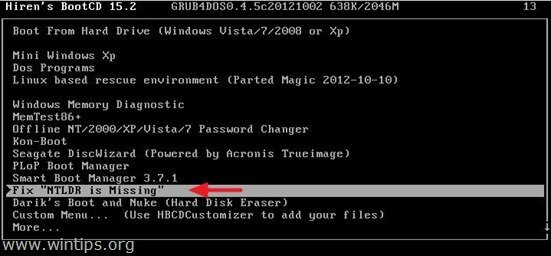
4. Selectează "PRIMA ÎNCERCAȚI ACEST, selectați esto primeroopțiunea ” și apăsați pe ”introduce”.
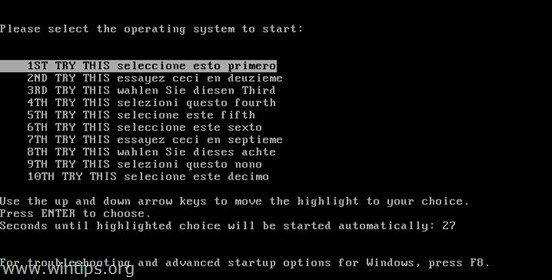
5. Acum scoateți CDROM-ul din DRIVE-ul CD și reporniți computerul. Dacă eroarea „NTLDR lipsește” apare din nou, repetați acest pas, dar de data aceasta selectați una dintre opțiunile de odihnă de fiecare dată (2ND, 3RD, 4TH etc.).
Metoda 2: Utilizați consola „Recuperare”.
Înștiințare*: Mai întâi, asigurați-vă că unitatea CDROM este selectată ca prim dispozitiv de pornire în BIOS.
1. Puneți CD-ul de instalare Windows pe unitatea CD/DVD.*
Notă numai pentru utilizatorii de Windows XP: Dacă nu aveți CD-ul de instalare Windows, atunci citiți la sfârșitul acestui articol.
2. Când pornește configurarea Windows, apăsați tasta „R” de pe tastatură pentru a porniți „Consola de recuperare”.

3. La „La ce instalare Windows doriți să vă conectați", presa "1" & presa "introduce”.
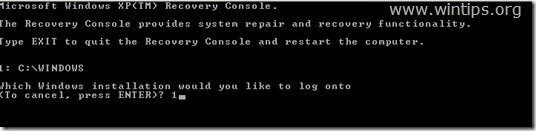
4. Acum tastați „Hartă” și apăsați „Enter” pentru a găsi litera unității dispozitivului CDROM-ului. (de exemplu. "E:\” ).
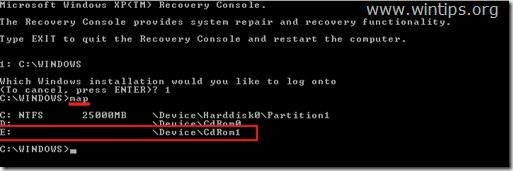
5. Acum copiați „ntldr” & “ntdetect.com” din CDROM-ul de instalare Windows (de exemplu, „E:\”) pe discul dvs. C:\. Pentru a face asta, tastați următoarele două (2) comenzi (apăsați „introduce” după tastarea fiecăruia dintre ele).
- copie e:\i386\ntldr c:\
- copiați e:\i386\ntdetect.com c:\
Notă: Tip "y” (DA) pentru a suprascrie fișierele de la destinație când vi se cere.
6. Tip "Ieșire" & presa "introduce”.
7. Scoateți CDROM-ul de instalare Windows din DRIVE-ul CD și reporniți computerul.
Ajutor suplimentar numai pentru utilizatorii de Windows XP:
Pentru utilizatorii de Windows XP (numai) care nu au CD-ul de instalare Windows:
1. Descărcați „NTLDRXP.zip” zip și extrageți conținutul acestuia pe un stick USB*.
Notă*: Fișierul „NTLDRXP.zip” conține fișierele „Ntldr”, „Ntdetect.com” și „Boot.ini” de pe un computer XP funcțional.
2. Porniți computerul cu Hiren’s BootCD (Pasul 3) și selectați „Mini Windows Xp" opțiune.
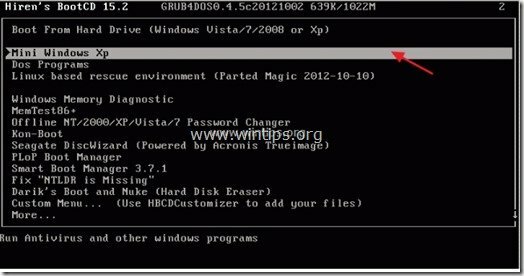
3. Când "Mini Windows XP” este încărcat, conectați stick-ul USB și deschis Windows Explorer.
4. Copie cele trei (3) fișiere (Ntldr, Ntdetect.com și Boot.ini) de pe stick-ul USB pe discul de sistem C:\ Dosarul (rădăcină) (Întrebați „da” pentru a suprascrie fișierele destinație).
5. După efectuarea operației de copiere, scoateți CDROM-ul și stick-ul USB și reporniți computerul.
Acum, computerul ar trebui să pornească în mod normalîn Windows.
Tocmai mi-ați salvat fundul. Sunt DJ house, fac muzică de 10 ani. Totul este susținut pe exteriorul meu, care a decis să moară săptămâna trecută. Practic viața mea este pe acest computer.
Bună, Iubesc BootCD-ul lui Hiren și tot ajutorul de la fața locului! Întotdeauna ajută când sunt blocat! Mulțumesc mult.
Salut, am facut varianta cu stick-ul usb. Totul a fost copiat în C foarte bine când am răspuns da la suprascrieri. Când am repornit fără cd și fără stick-ul usb, tot am primit
"NTLDR lipseste". Nu am un director „windows” care să apară sub unitatea c de la mini xp.
Încă un oftat greu.